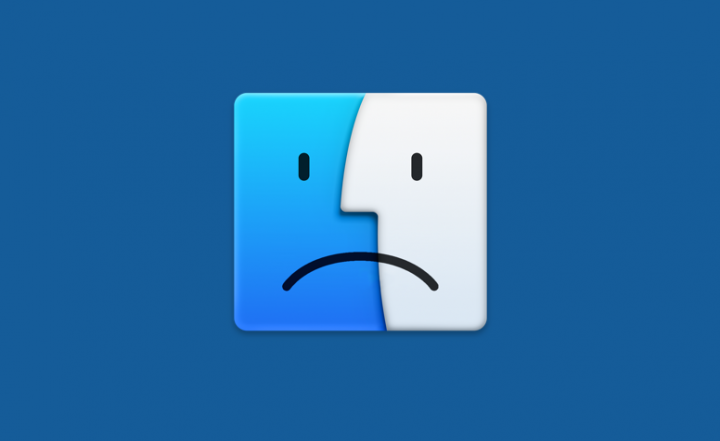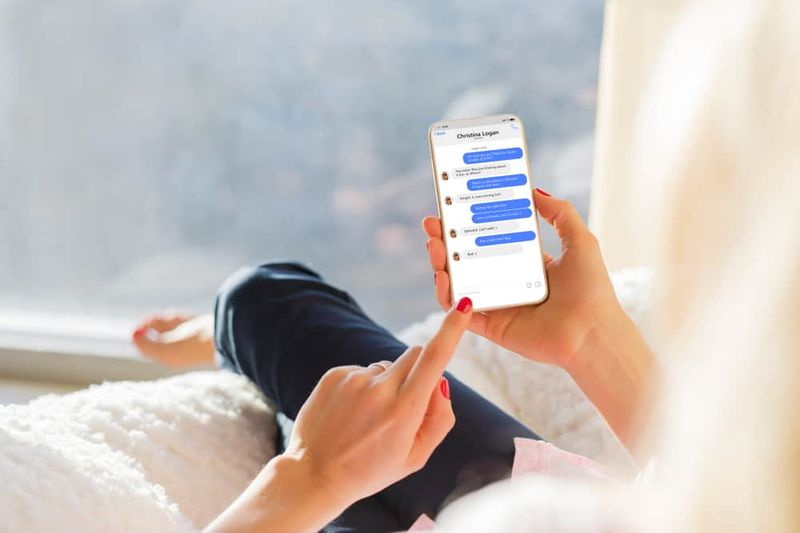Hvordan endre bakgrunnsfarge på WordPress
Lurer du på hvordan du endrer bakgrunnsfargen på WordPress-siden din? Denne artikkelen inneholder flere metoder for å oppnå dette.
I denne artikkelen lærer du to metoder for å endre bakgrunnsfargen på et WordPress-nettsted. For å være spesifikk lærer denne veiledningen hvordan du utfører denne oppgaven gjennom WordPress-tematilpasseren.
I tillegg vil jeg også gi trinn for å endre bakgrunnsfargen på WordPress ved hjelp av CSS.
Denne artikkelen inneholder forresten en FAQ-seksjon. Den delen svarer som forventet på noen av de ofte stilte spørsmålene knyttet til emnet vi ser på.
Endre bakgrunnsfarge på WordPress via Theme Customizer

En av de mange måtene du kan endre bakgrunnsfargen på WordPress-siden din på er gjennom tematilpasningen. For å oppnå det, observer følgende trinn og skjermbildebilder nedenfor.
- Ved hjelp av en adminkonto, logg inn på WordPress-nettstedets backend. Hold deretter musen over Utseende i venstre rute og klikk Tilpass .

- Etter det, velg Farger og mørk modus på venstre rute av Tilpass side.

- Etter å ha gjort det, klikk på Velg Farge knappen under Bakgrunnsfarge på venstre rute.

- Etterpå kan du bruke fargevelgerverktøyet til å velge en ny farge for bakgrunnen til WordPress-nettstedet ditt.

- Når du er ferdig med alt det, klikker du på den blå publisere nederst øverst på siden for å lagre endringen.

Endre bakgrunnsfarge på WordPress ved å bruke CSS

En annen måte å endre bakgrunnsfargen til WordPress-nettstedet på er ved hjelp av en viss CSS-kode. Følgende prosedyrer og bilder viser hvordan du oppnår det.
- Gå til bakenden av WordPress-nettstedet ditt med en administratorkonto. Deretter holder du musepekeren på Utseende på WordPress-backends venstre rute og velg Tilpass .

- Etter å ha gjort det, velg Ekstra CSS blant alternativene til venstre i ruten Tilpass side.

- Etterpå skriver du inn CSS-koden nedenfor i Ekstra CSS inndataboks. Bytt ut 'fargekode' med fargekoden for din foretrukne bakgrunnsfarge.
body {
background-color: colorcode;
}For eksempel, hvis jeg vil endre nettstedets bakgrunnsfarge til blå, nedenfor er hvordan kommandoen skal se ut - #0000FF er fargekoden for blått.
body {
background-color: #0000FF
;
}
- Når du er ferdig med alt det, venstreklikk på publisere knappen øverst på siden for å lagre endringen.

Ofte stilte spørsmål om endring av bakgrunnsfarge på WordPress

WordPress er et åpen kildekode og gratis innholdsstyringssystem som folk bruker til å utvikle nettsteder og blogger.
2. Hvordan endrer jeg bakgrunnsfargen på WordPress-nettstedet mitt? Følg de påfølgende prosedyrene nedenfor for å endre bakgrunnsfargen på WordPress-nettstedet ditt.
a) Logg på baksiden av WordPress-nettstedet ditt med en adminkonto.
b) Hold deretter musepekeren på Utseende på venstre rute i WordPress-backend og velg Tilpass .
c) Etterpå, velg Farger og mørk modus på venstre rute av Tilpass side.
d) Klikk deretter på Velg Farge knappen under Bakgrunnsfarge på venstre rute.
e) Deretter, ved å bruke fargevelgerverktøyet i venstre rute, kan du velge en ny farge for bakgrunnen til WordPress-nettstedet ditt.
f) Klikk til slutt på den blå publisere nederst øverst på siden for å lagre endringen.
WordPress er kompatibel med ulike operativsystemer, inkludert Windows OS.
4. Bør et nettsted ha en bakgrunnsfarge?Å inkludere en bakgrunnsfarge på et nettsted er frivillig og avhenger av nettstedeierens preferanser. En god bakgrunnsfarge setter imidlertid tonen for nettstedet ditt uten å distrahere besøkende.
5. Hva er hele meningen med CSS?Den fulle betydningen av CSS er C stigende S så mye S ark.
Mine siste tanker om å endre bakgrunnsfarge på WordPress

Bakgrunnsfargen spiller en svært viktig rolle i utformingen og den generelle estetikken til et nettsted. Derfor er det ingen overraskelse at noen WordPress-eiere ønsker å endre bakgrunnsfargen på nettstedet sitt.
Heldigvis demonstrerte jeg to måter å endre bakgrunnsfargen på WordPress i denne guiden. Vi diskuterte nøyaktig hvordan du utfører denne oppgaven ved å bruke WordPress-tematilpasseren.
hvordan ordne bilder i facebook-innlegg
Det er ikke alt; Jeg ga også trinn for å endre bakgrunnsfargen på WordPress med CSS i denne guiden.
Forhåpentligvis var du i stand til å endre bakgrunnsfargen på WordPress-nettstedet ditt ved hjelp av denne veiledningen. Hvis du var det, vennligst bruk et par minutter til å dele tankene dine med oss på Community Forum.
I tillegg kan du også stille ulike spørsmål eller gi tilbakemelding angående denne artikkelen på Community Forum. Hvis du gjør det, vil våre forumansatte og noen fellesskapsmedlemmer svare på spørsmålene dine eller tilbakemeldinger så snart som mulig.
Til slutt, for flere WordPress-guider, besøk vår Hvordan gjøres for WordPress og nettsteder side.